Wie erzwinge ich Windows 7, vom DHCP-Server nach einer "neuen" IP-Adresse zu fragen?
Ich behebt ein bestimmtes Problem mit meiner DHCP-Konfiguration und muss von meinem Windows-Computer nach einer "neuen" IP-Adresse gefragt werden, damit ich sehen kann, welche Adresse der DHCP-Server standardmäßig angibt.
Wenn ich ipconfig /release gefolgt von ipconfig /renew mache, "schlägt" Windows seine alte IP-Adresse dem DHCP-Server vor (gerade mit Wireshark überprüft, hat die erste Meldung "DHCP Discover" die Option-50 (angeforderte IP-Adresse) mit der alten IP des Windows-Computers).
Es wurde versucht, den Netzwerkadapter zu deaktivieren / zu aktivieren. Gleiches Verhalten.
Frage: Wie kann ich Windows zwingen, einfach nach einer neuen IP-Adresse zu fragen, ohne die alte IP-Adresse vorzuschlagen?
8 answers
Es gibt keine Prozedur, die den Aufwand wert ist. Es wird in einem Registrierungsschlüssel gespeichert, aber dieser Teil der Registrierung wird zwischengespeichert, während das Netzwerksubsystem ausgeführt wird. Sie müssten also das System herunterfahren, eine andere Betriebssysteminstallation starten, die Registrierung mounten, den Schlüssel löschen und dann die ursprüngliche Betriebssysteminstallation neu starten. Der Schlüssel ist DhcpIPAddress, wird jedoch nur bei Neustarts verwendet, sodass Sie ihn nicht ändern können.
Die Deinstallation und Neuinstallation des Netzwerkadapters kann funktionieren.
Warning: date(): Invalid date.timezone value 'Europe/Kyiv', we selected the timezone 'UTC' for now. in /var/www/agent_stack/data/www/techietown.info/template/agent.layouts/content.php on line 61
2012-09-06 00:47:24
Ausführen von net stop dhcp und dann scheint net start dhcp auf meinem Windows 7-Testsystem zu funktionieren. Das resultierende DHCP Discover-Paket enthält keine Option 50.
Ich denke, es ist Ihre Wahl, wenn Sie zuerst ipconfig /release ausführen möchten, um dem DHCP-Server zu signalisieren, dass die IP-Adresse verfügbar ist (der vorhandene Lease auf dem DHCP-Server sollte entfernt werden).
Zusammenfassend wäre der gesamte Prozess also (in einem Administrator cmd-Fenster):
ipconfig /release
net stop dhcp
net start dhcp
ipconfig /renew
Wenn Sie nur eine connection matching Local* (zum Beispiel Local Area Connection), dann könnten Sie tun:
ipconfig /release Local*
net stop dhcp
net start dhcp
ipconfig /renew Local*
Warning: date(): Invalid date.timezone value 'Europe/Kyiv', we selected the timezone 'UTC' for now. in /var/www/agent_stack/data/www/techietown.info/template/agent.layouts/content.php on line 61
2018-04-10 00:40:34
Dies wird funktionieren:
Wenn Ihr Ethernet-Treiber dies unterstützt, können Sie die MAC-Adresse auf der NIC ändern. Es ist normalerweise ein relativ schmerzloses Verfahren. Dann sollte ipconfig /renew Ihnen eine neue IP-Adresse geben.
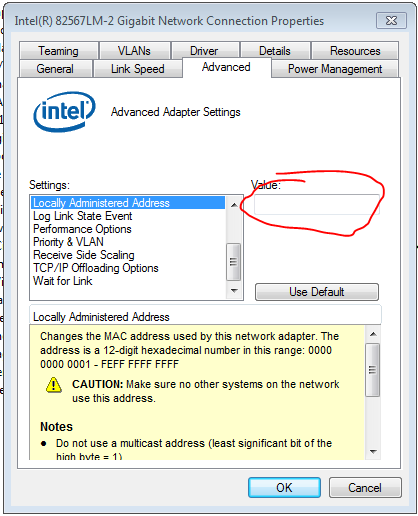
Warning: date(): Invalid date.timezone value 'Europe/Kyiv', we selected the timezone 'UTC' for now. in /var/www/agent_stack/data/www/techietown.info/template/agent.layouts/content.php on line 61
2015-12-11 12:29:06
Ich habe diese Lösung hier gefunden.
Zurücksetzen von WinSock und TCP/IP-Stack
ein. Öffnen Sie eine Eingabeaufforderung als administrator
b. WINSOCK-Einträge zurücksetzen:netsh winsock reset catalog
c. TCP/IP-Stack zurücksetzen:netsh int ip reset reset.log
d. Starten Sie den Computer neu (Sie können beide Befehle zuerst ausführen, ich neige dazu, mehrere Befehle in den Editor einzufügen und dann zu kopieren und in das Befehlsfenster einzufügen).Erneuern Sie Ihre IP -
Konfigurieren Sie Ihre IP-Einstellungen, ob statisch oder dynamisch, und wir sind fertig
Warning: date(): Invalid date.timezone value 'Europe/Kyiv', we selected the timezone 'UTC' for now. in /var/www/agent_stack/data/www/techietown.info/template/agent.layouts/content.php on line 61
2015-07-01 00:35:18
Sie können versuchen, den DHCP-Server so zu konfigurieren, dass Adressen in einem Bereich ausgegeben werden, der die alte Adresse ausschließt. Wenn die alte Adresse z. B. x. x. x. 101 ist, stellen Sie den Bereich auf x. x. x. 120 bis 130 ein. Ich weiß, dass Sie daran interessiert sind, ein Standardverhalten des Servers zu bestimmen, daher ist dies möglicherweise nicht hilfreich, wenn es genau das ändert, was Sie bestimmen möchten.
Warning: date(): Invalid date.timezone value 'Europe/Kyiv', we selected the timezone 'UTC' for now. in /var/www/agent_stack/data/www/techietown.info/template/agent.layouts/content.php on line 61
2012-09-06 05:06:32
Schritt 1. Notieren Sie sich die IP-Adresse, die Sie auf dem Client entfernen möchten:
ipconfig /release
run net stop dhcp
Schritt 2. Weisen Sie auf dem zweiten Computer vorübergehend eine manuelle IP-Adresse zu, die Sie in Schritt 1 notiert haben. Auf dem ersten Computer, auf dem Sie versuchen, die DHCP-Reservierung zu ändern:
net start dhcp
ipconfig /renew
Schritt 3. Der erste Computer erhält nun die nächste IP-Adresse, die DHCP anbieten wird. Entfernen Sie die statische Adresse auf dem sekundären Computer, indem Sie zur DHCP-Einstellung zurückkehren.
Warning: date(): Invalid date.timezone value 'Europe/Kyiv', we selected the timezone 'UTC' for now. in /var/www/agent_stack/data/www/techietown.info/template/agent.layouts/content.php on line 61
2015-12-11 12:31:46
Ich habe gerade eine Problemumgehung gefunden. Es ist benötigen ändern der DHCP-server Konfiguration:
- Fahren Sie das störende System herunter (oder deaktivieren Sie einfach den Netzwerkadapter)
- Lease auf dem DHCP-Server löschen (optional, je nach Server)
- Konfigurieren Sie eine Registrierung für die ursprüngliche IP-Adresse (mit einer beliebigen zufälligen MAC-Adresse)
- Starten Sie den Client (oder aktivieren Sie den Netzwerkadapter erneut)
- Dummy-Registrierung löschen
Warning: date(): Invalid date.timezone value 'Europe/Kyiv', we selected the timezone 'UTC' for now. in /var/www/agent_stack/data/www/techietown.info/template/agent.layouts/content.php on line 61
2013-05-27 06:52:32
Der einfachste Weg, den ich gefunden habe, um das Ruhen der IP zu erzwingen, besteht darin, einem anderen PC dieselbe DHCP-IP wie statische IP zuzuweisen, unten sind die Schritte:
- Notieren Sie Ihre DHCP-IP
- PC herunterfahren
- Weisen Sie die IP einem anderen PC als statische IP zu
- Starten Sie Ihren PC
- IP wird automatisch geändert.
Dies kann auch über Ethernet-und WIFI-Adapter erfolgen, anstatt zwei PCs zu verwenden.
Warning: date(): Invalid date.timezone value 'Europe/Kyiv', we selected the timezone 'UTC' for now. in /var/www/agent_stack/data/www/techietown.info/template/agent.layouts/content.php on line 61
2017-07-16 07:31:37
